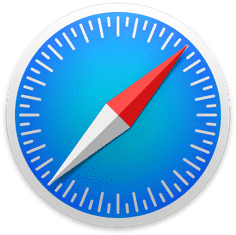📦 下载 Nginx 和 php
- nginx 下载地址:https://nginx.org/en/download.html
- PHP 下载地址:https://windows.php.net/download
✔️ 本地测试环境
⚙ Nginx 配置
打开 conf\nginx.conf文件
1
2
3
4
5
6
7
8
9
10
11
12
13
14
15
16
17
18
| server {
listen 80;
server_name www.zerow.cn;
root c:/wwwroot/www.zerow.cn;
index index.html index.htm index.php;
location / {
try_files $uri $uri/ /index.php$is_args$args;
}
location ~ \.php$ {
try_files $uri =404;
include fastcgi.conf;
fastcgi_pass 127.0.0.1:9000;
}
}
|
🚀 启动运行
假设 nginx 与 php 的安装目录分别是:C:\WinService\nginx 、C:\WinService\php,
下载 RunHiddenConsole
如果直接使用命令行启动 nginx 与 php,CMD 命令窗口是不能关闭的,否则启动进程也会关闭,所以我们使用 RunHiddenConsole 这个程序来负责启动,它的作用就是启动 nginx 与 php 后可以关闭窗口同时又能保证启动的程序不会关闭,当然它还能启动很多其它的程序。
RunHiddenConsole 下载完成后放置位置:C:\WinService\RunHiddenConsole.exe,
制作启动 bat 批处理
在 C:\WinService 目录下新建一个 start_nginx_php.bat批处理文件:
1
2
3
4
5
6
7
8
9
10
11
12
13
14
15
16
17
18
19
20
| @echo off
echo Starting PHP FastCGI...
set php_home=C:\WinService\php
RunHiddenConsole.exe %php_home%\php-cgi.exe -b 127.0.0.1:9000 -c %php_home%\php.ini
rem 注意替换成你的nginx目录
@echo off
set nginx_home=C:\WinService\nginx-1.16.0
rem 显示版本信息
%nginx_home%\nginx.exe -v
rem 测试指定配置文件语法正确性
%nginx_home%\nginx.exe -t -c conf\nginx.conf
rem 按照指定配置启动nginx
echo Starting nginx...
RunHiddenConsole.exe %nginx_home%\nginx.exe -c %nginx_home%\conf\nginx.conf
|
也可以写一个关闭 nginx 和 php 的批处理文件 stop_nginx_php.bat:
1
2
3
4
5
6
| @echo off
echo Stopping nginx...
taskkill /F /IM nginx.exe > nul
echo Stopping PHP FastCGI...
taskkill /F /IM php-cgi.exe > nul
exit
|
🐛 测试
在 root 定义的网站目录里面新建一个 index.php 文件:
点击 start_nginx_php.bat批处理文件即可启动服务器,查看是否能显示 php 配置信息,如果 OK 则说明 nginx 和 php 服务配置成功。